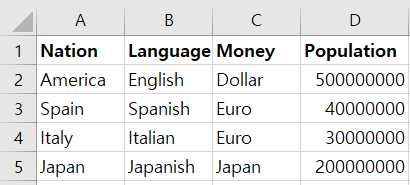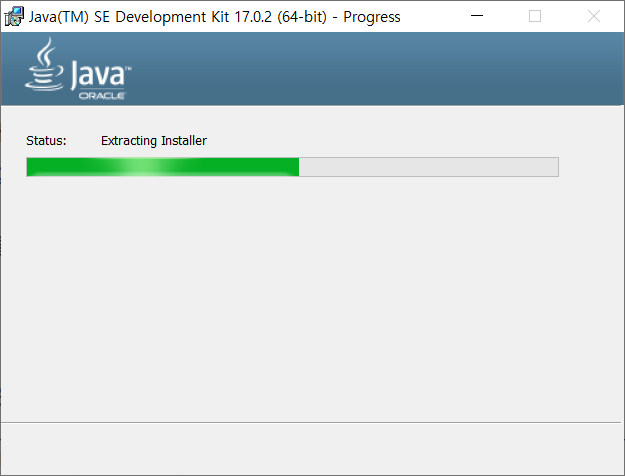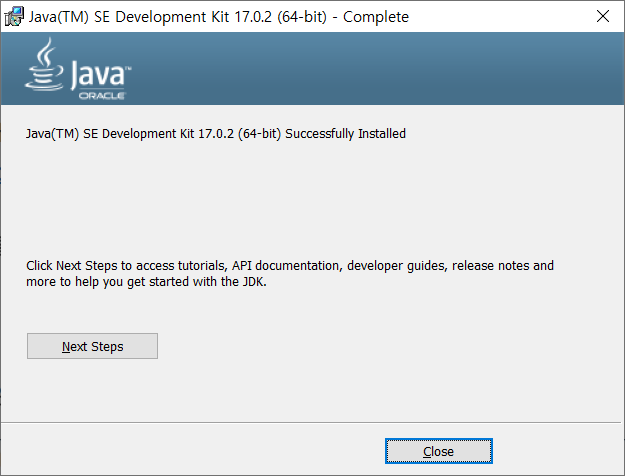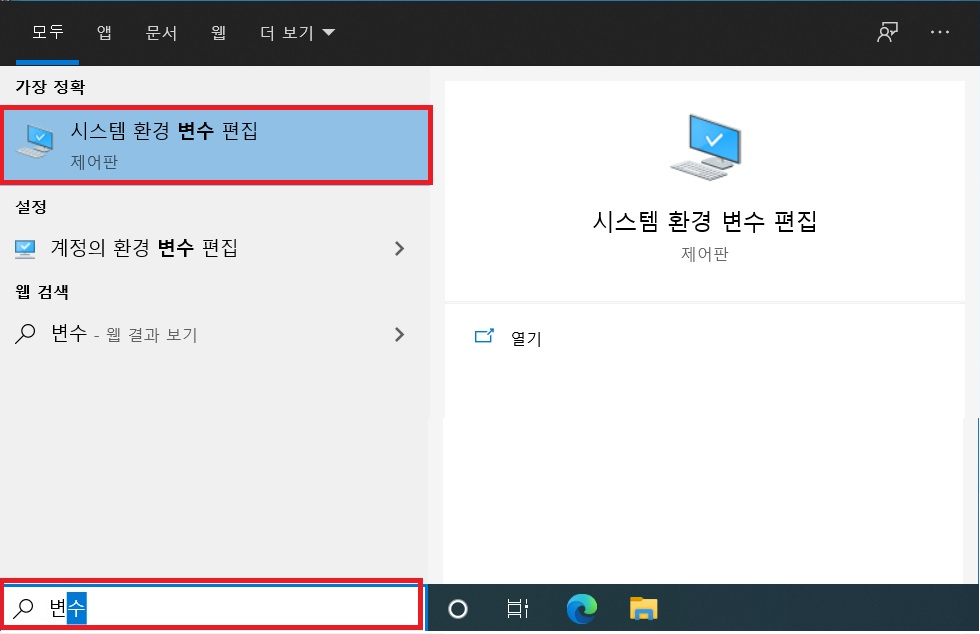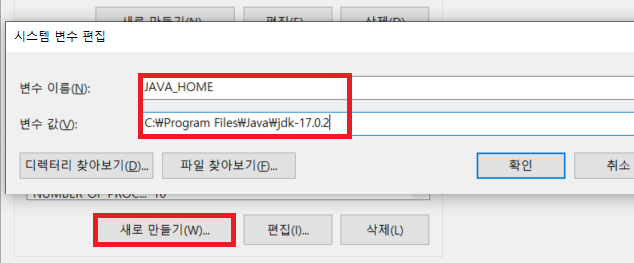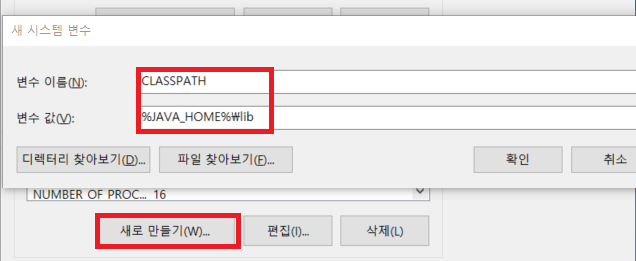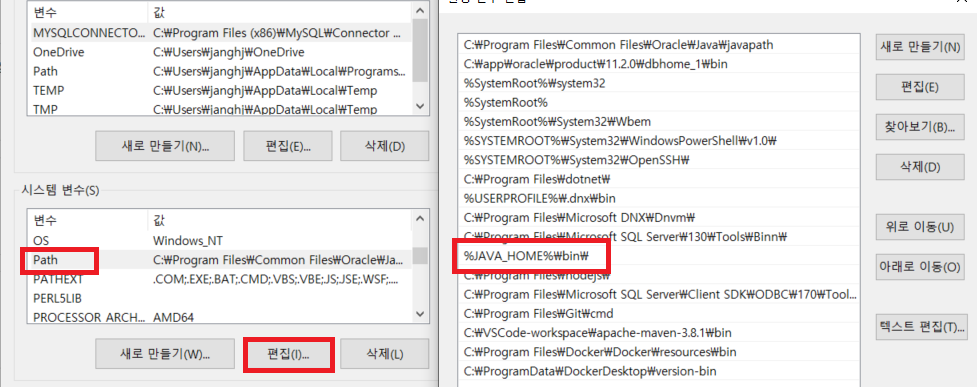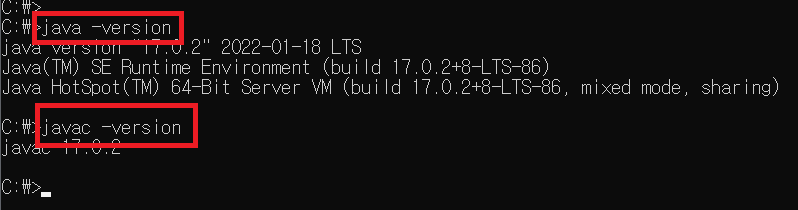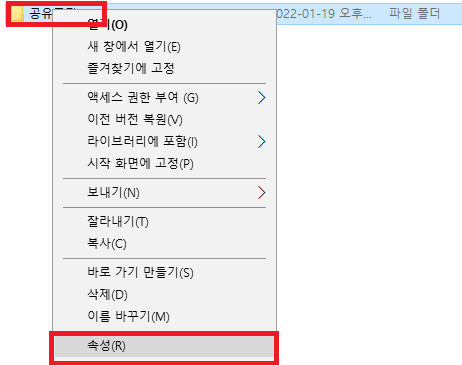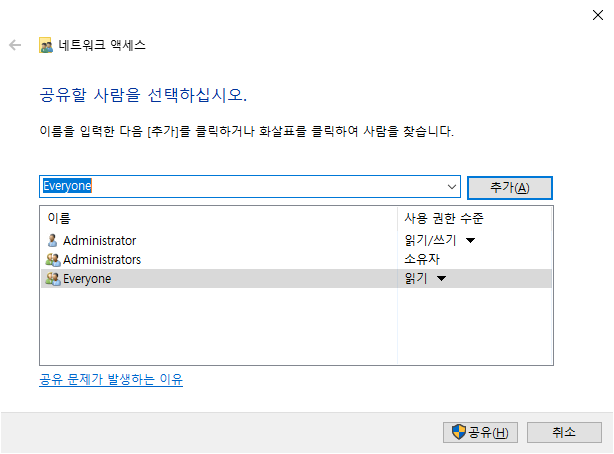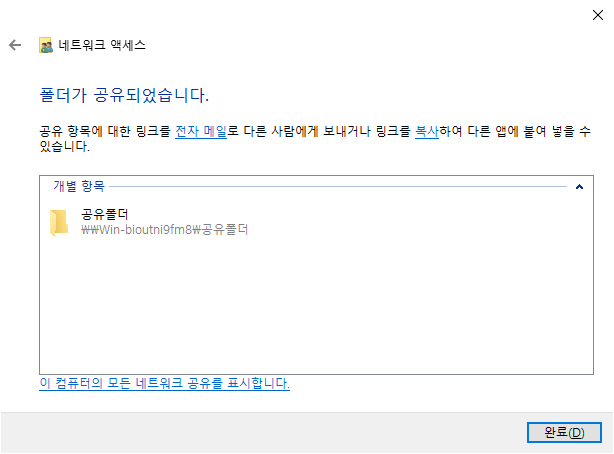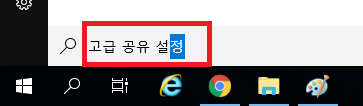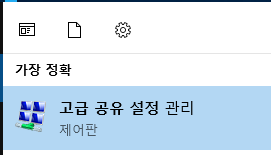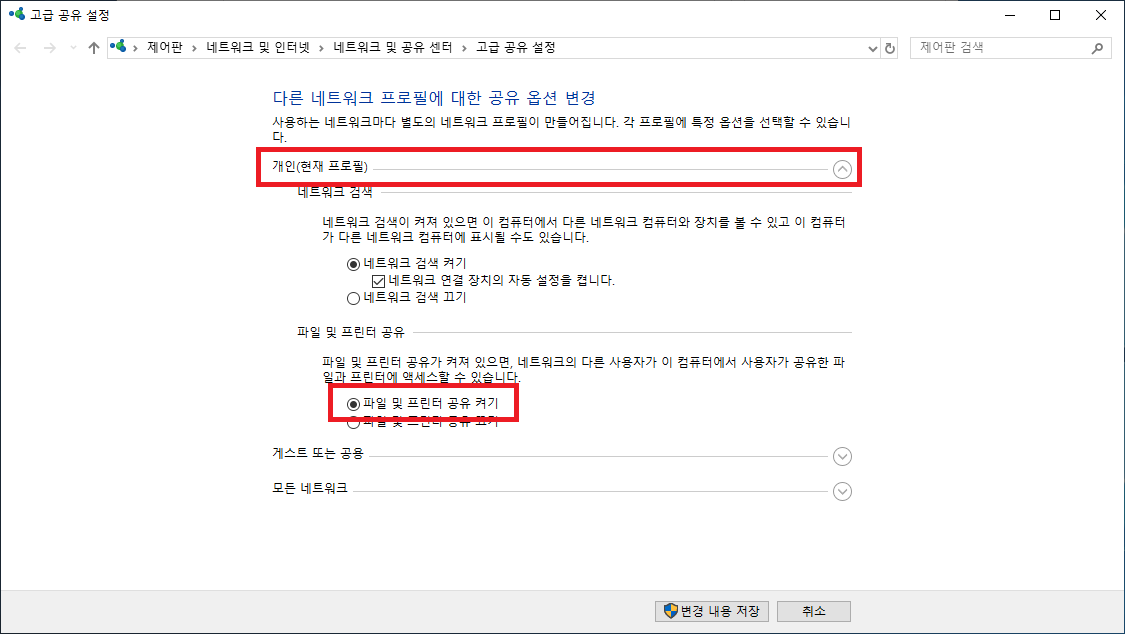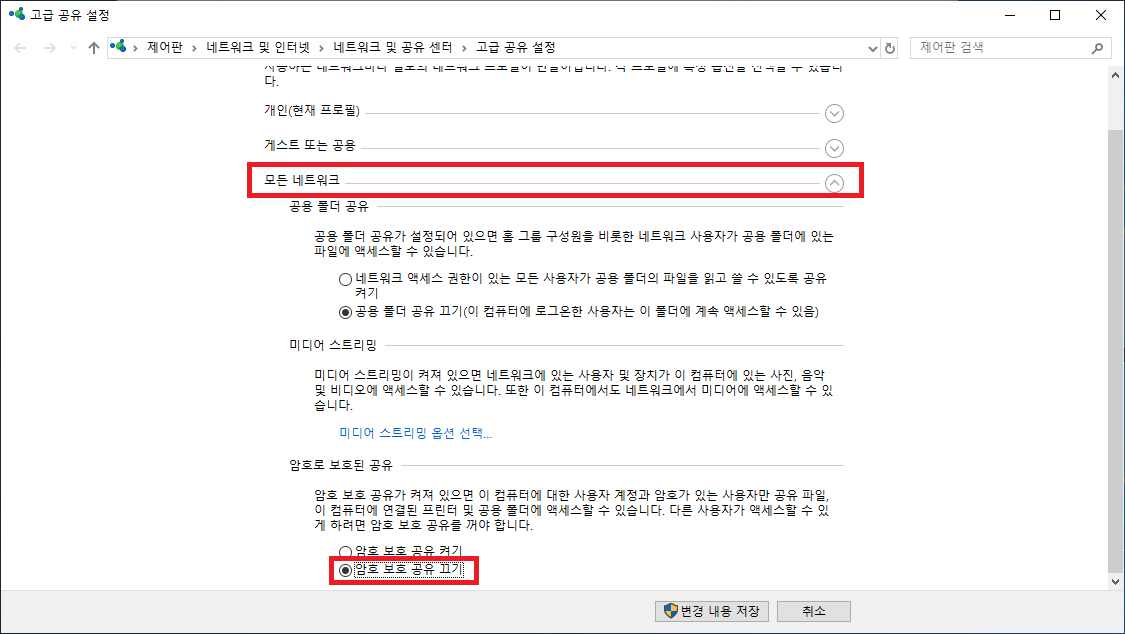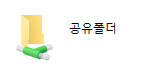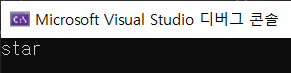1. 시험환경
˙ 윈도우 10
˙ 파이썬 3.8
˙ MS Office Pro 2019
2. 목적
˙ pandas 라이브러리를 이용하여 xlsx(엑셀 파일)을 읽어온다.
˙ pandas 라이브러리를 이용하여 읽어온 엑셀 파일의 특정 값(열,행)에 접근한다.
3. 적용
① pandas로 읽어 올 엑셀 파일(xlsx)을 준비한다.
- 첫번째 행(row) : title
- 두번째 행(row) 이후 : 데이터
② pandas 라이브러리를 사용하여 특정 엑셀 파일(xlsx)을 load하는 코드를 작성한다.
|
1
2
3
4
5
6
7
8
9
10
|
import pandas as pd
readData = pd.read_excel("./sample.xlsx")
print(readData)
print()
for i in readData.index:
print(i, readData['Nation'][i], readData['Language'][i], readData['Money'][i], readData['Population'][i])
|
cs |
4. 결과
˙ 프로그램을 실행하여 결과를 확인한다.
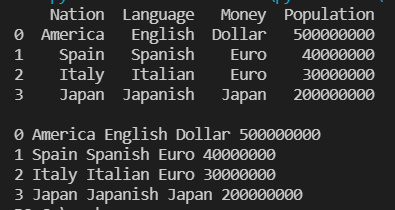
※ 내용이 도움 되셨다면 광고 클릭 한번 부탁드립니다 ※
'파이썬' 카테고리의 다른 글
| 폴더에 저장된 모든 텍스트 파일의 데이터 추출 코드 (0) | 2022.02.21 |
|---|---|
| 엑셀 파일(xlsx) 데이터를 추출하여 mariaDB에 저장 (1) | 2022.02.21 |
| mariadb 라이브러리 설정 및 사용법 (0) | 2022.02.21 |
| configParser 라이브러리 설정 및 사용법 (0) | 2022.02.21 |
| logging 라이브러리 설정 및 사용법 (0) | 2022.02.21 |